Tiedoston poistaminen Macin terminaalista
Mitä tietää
- Siirry Finder-ikkunassa kohtaan Sovellukset > Apuohjelmat, tyyppi rm, välilyönti, vedä tiedosto Pääte-ikkunaan ja paina Tulla sisään.
- Voit myös painaa Komento+Avaruus avaa Spotlight kirjoittamalla terminaali, ja paina Tulla sisään päästäksesi Terminal-ikkunaan.
Tässä oppaassa näytämme, kuinka voit poistaa tiedoston Terminalissa Mac-tietokoneissa, joissa on macOS ja OS X Lion (10.7) tai uudempi.
Mikä on terminaali?
Terminaali on sovellus, joka tulee jokaisen Macin mukana. Se on tapa käyttää komentoriviä Macissa. Sen avulla voit muokata asetuksia, tiedostoja ja muita ominaisuuksia enemmän kuin graafisessa käyttöliittymässä (GUI). Komentorivi tarjoaa sinulle Macin täydellisen hallinnan sisältä ulospäin.
Miksi sinun pitäisi käyttää terminaalia? Tässä on muutamia tärkeimpiä Macin terminaalin käytön etuja:
- Se soi totta Unixille:Mac-käyttäjiä tulossa Unix Terminal on helpompi käyttää sen samankaltaisuuden vuoksi.
-
Sen avulla voit avata kaikkien asetusten lukituksen: Kaikki, mitä voit muokata, voidaan avata terminaalilla, jopa asiat, joita et pääse käsiksi graafisen käyttöliittymän kautta.
- Se vähentää napsautuksia: Haluatko siirtää kaikki tiedostosi kansiosta toiseen? Muutaman sekunnin kirjoittaminen Terminaaliin on kaikki mitä tarvitset verrattuna tiedostojen manuaaliseen siirtämiseen kuluvaan aikaan ja napsautuksiin.
- Sen avulla voit poistaa tiedostoja helposti: Jos haluat poistaa tiedoston Macistasi pysyvästi, voit ohittaa roskakorin ja käyttää päätettä. Se on nopeaa, kestää vain muutaman sekunnin.
Pääte on vaarallinen paikka, jos et ole kokematon komentorivillä. Ennen kuin siirryt terminaaliin, tutustu peruskomentoihin. Yksi väärä komento voi vahingoittaa järjestelmääsi.
Tiedoston poistaminen Macin terminaalista
Olipa kyseessä ongelmatiedosto, joka kieltäytyy poistumasta Macistasi tai haluat poistaa useita tiedostoja nopeasti, Terminal tekee siitä nopean ja helpon. Näin:
-
Siirry Macin Terminaaliin avaamalla Finder-ikkuna ja valitsemalla Sovellukset > Apuohjelmat.
Voit myös painaa Komento+Avaruus avataksesi Spotlightin. Kirjoita sitten terminaali ja paina Tulla sisään avain.
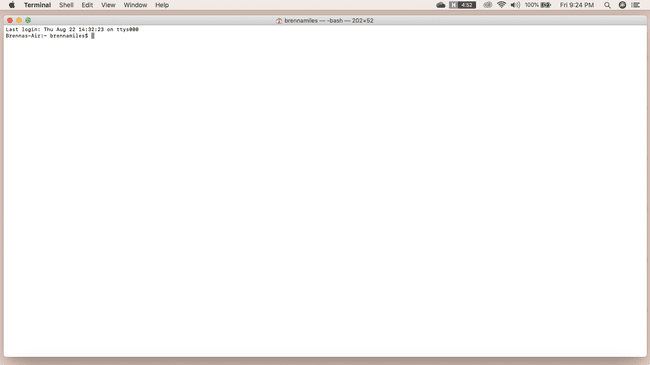
-
Kirjoita Terminal-ikkunaan rm ja tila. Vedä seuraavaksi poistettava tiedosto Pääte-ikkunaan.

-
Lehdistö Tulla sisään, ja tiedosto on poissa lopullisesti.
Haluatko mennä nopeammin? Poista tiedosto kirjoittamalla tiedoston polku Terminaaliin ilman vetämällä ja pudottamalla.
Siinä se on. Valjasta uusi voimasi tiedostojen poistamiseen helposti, mutta muista käyttää sitä varoen.
